Při každodenním používání vašeho iPhone jste se někdy setkali se situací, kdy iPhone šel přímo do hlasové schránky, když se vás někdo pokusil zavolat? Proč iPhone jde přímo do hlasové schránky a nezvoní?
Z různých důvodů váš iPhone přejde do hlasové schránky bez vyzvánění. Například váš iPhone nemusí mít žádnou službu nebo je v režimu Nerušit. Zde v tomto příspěvku ukážeme několik hlavních důvodů, proč iPhony jde přímo do hlasové schránky. A co víc, ukážeme vám, jak to opravit, když hovory z iPhone vždy jdou přímo do hlasové schránky a žádné zvonění.
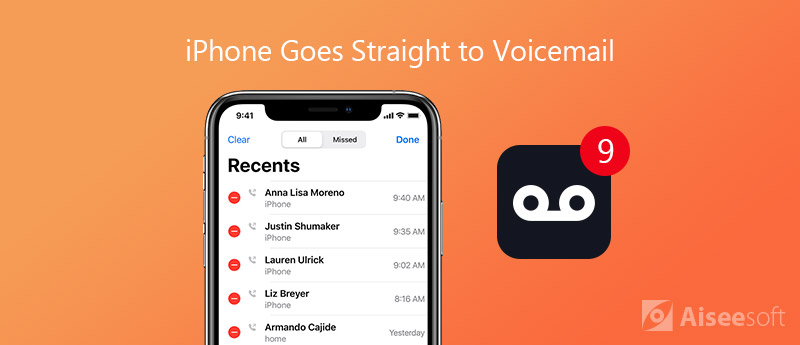
Jak již bylo zmíněno výše, z různých důvodů si iPhone půjde rovnou do hlasové schránky bez vyzvánění. Ve většině případů váš iPhone automaticky převede všechna volání do hlasové schránky, pokud nemáte ve vaší oblasti žádnou službu. Aktivovali jste funkci Nerušit nebo je váš iPhone v režimu Letadlo / Tichý.
Někdy, když je k dispozici nová aktualizace nastavení operátora, může zařízení iOS také volat iPhone do hlasové schránky bez vyzvánění a zabránit příchozím hovorům. Jistě existují i další faktory, včetně hardwarových nebo systémových problémů, jako jsou systémové chyby iPhone nebo neznámé chyby ze serveru Apple, způsobí, že iPhone jde přímo do hlasové schránky. V následujících částech vám pomůžeme problém identifikovat a opravit.
Je to docela nepříjemné, když iPhone jde přímo do hlasové schránky místo vyzvánění. V takovém případě pravděpodobně zmeškáte důležitý hovor. Tady v této části vám ukážeme 4 běžná řešení, jak tento problém vyřešit.
Když máte na svém iPhone problém a nevíte, jak jej opravit, první věc, kterou musíte udělat, je restartovat zařízení. Je samozřejmé, že restart je jedním z nejlepších způsobů, jak vyřešit různé problémy.
Když je váš iPhone v režimu „Letadlo“, nemůžete používat služby volání. Pokud tedy váš iPhone přejde přímo do hlasové schránky, měli byste se ujistit, že vaše zařízení iOS není v režimu Letadlo. A co víc, pokud jste na povolání a držte se dál od mobilních věží, můžete také rovnou zavolat Hlasová schránka pro iPhone automaticky. Musíte se tedy ujistit, že máte dostatek signálů a služeb operátora.
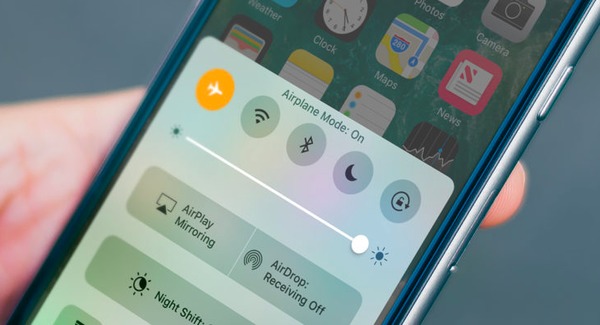
Podobně se váš iPhone bude automaticky vyhýbat příchozím hovorům iPhone ve výchozím nastavení za podmínek „Nerušit“. Můžete přejít do aplikace Nastavení a zkontrolovat, zda je vypnutý režim „Letadlo“ nebo „Nerušit“. Když přepnete svůj iPhone do Tichého režimu, neuslyšíte vyzvánění a zmeškáte hovor. V takovém případě si můžete nastavit vibrace iPhonu nebo zapnout vyzvánění.
K dispozici je nová funkce s názvem „Oznamovat hovory“, která vám může pomoci snadno opravit, že iPhone přejde přímo do hlasové schránky. Po jeho aktivaci už vám nebudou chybět příchozí hovory.
Chcete-li zapnout funkci „Oznamovat hovory“, můžete v zařízení iPhone přejít do aplikace „Nastavení“. Poté klepněte na Telefon “a „Oznamovat hovory“ pro přístup k funkci. Zde musíte klepnout na možnost „Vždy“, abyste přivítali všechny příchozí hovory na iPhone.
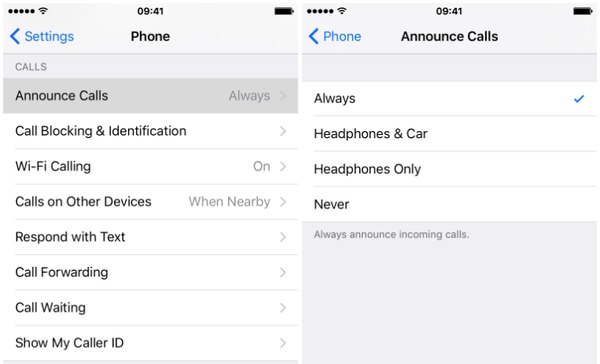
Pokud je k dispozici aktualizace pro iOS, měli byste ji v zařízení iOS vštípit. Jak všichni víme, nový iOS vždy opraví mnoho chyb ve staré verzi.
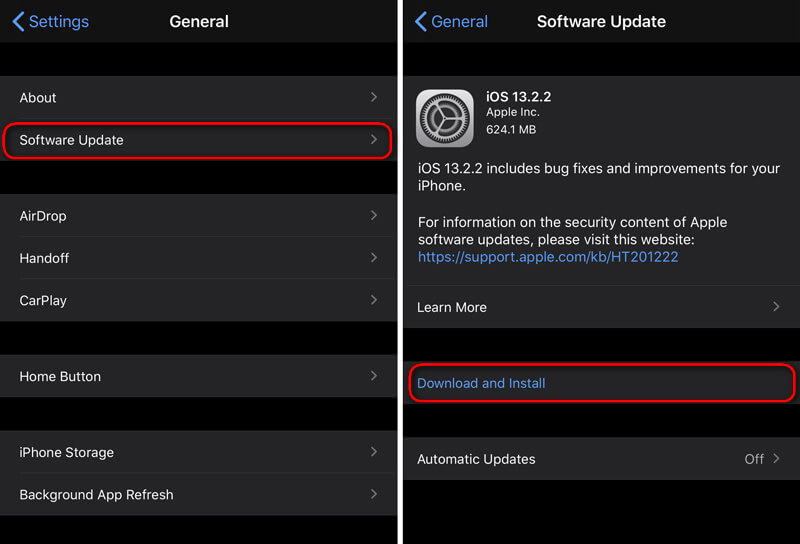
Měli byste to brát vážně, pokud první 4 metody stále nemohou opravit iPhone, jde přímo k problému s hlasovou schránkou. Zde upřímně doporučujeme profesionální software pro opravu problémů s iOS, Nástroj pro obnovu systému iOS pro tebe. Má schopnost řešit různé problémy související se systémem, včetně hovorů iPhone jít přímo do hlasové schránky.

193,318 Ke stažení
Nástroj pro obnovu systému iOS
100% bezpečné. Žádné reklamy.
100% bezpečné. Žádné reklamy.

Pro první připojení musíte klepnout na „Důvěřovat tomuto počítači“ na obrazovce iPhone, abyste pomohli počítači rychle rozpoznat vaše iOS zařízení.


Po dokončení opravy opravených doplňků plug-in, iOS System Recovery začne opravovat hovory pro iPhone a pokračovat v hlasové poště bez problému s vyzváněním. Váš iPhone se po opravě restartuje a vrátí se do normálního stavu.
Po přečtení této stránky můžete znát několik důvodů Proč iPhone hovory směřují přímo do hlasové schránky a žádný prsten. Kromě toho se můžete naučit 5 účinných metod, jak opravit iPhone, jde rovnou do hlasové schránky. Pokud máte k řešení tohoto problému jiná řešení, sdělte je prosím v komentáři dalším čtenářům.
Hlasová schránka pro iPhone
1. Oprava Hlasová schránka se nesmaže 2. Opravte nefungující hlasovou schránku pro iPhone 3. Oprava Hlasová schránka se nesmaže 4. Obnovte smazanou hlasovou schránku v iPhone
Opravte svůj systém iOS tak, aby byl normální v různých problémech, jako je uvíznutí v režimu DFU, režim zotavení, režim sluchátek, logo Apple atd. Na normální hodnotu bez ztráty dat.
100% bezpečné. Žádné reklamy.
100% bezpečné. Žádné reklamy.